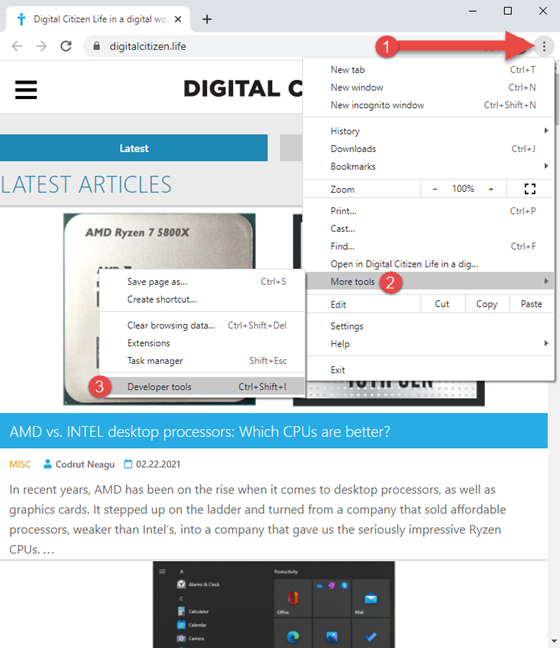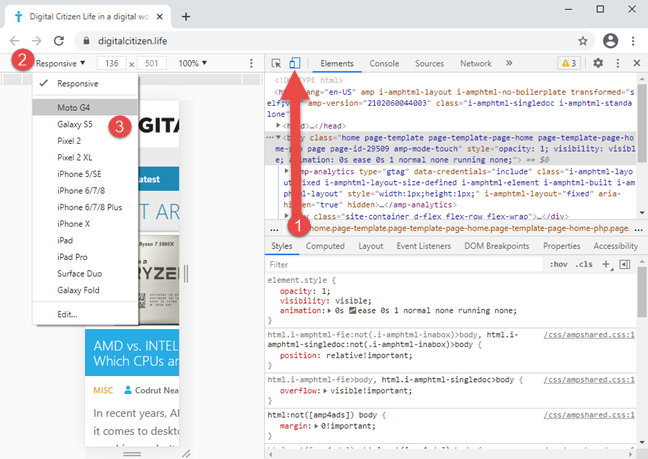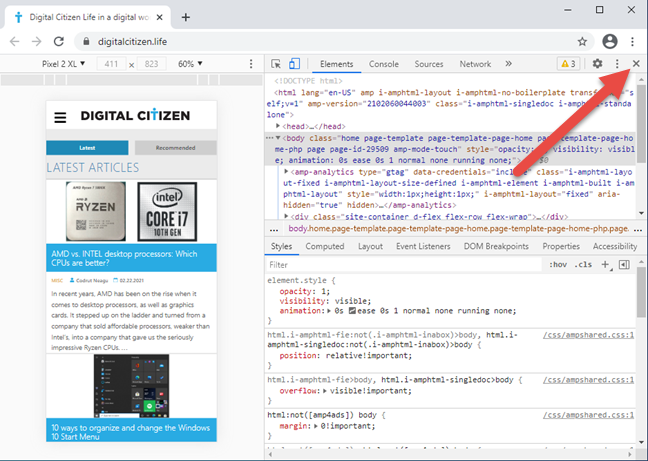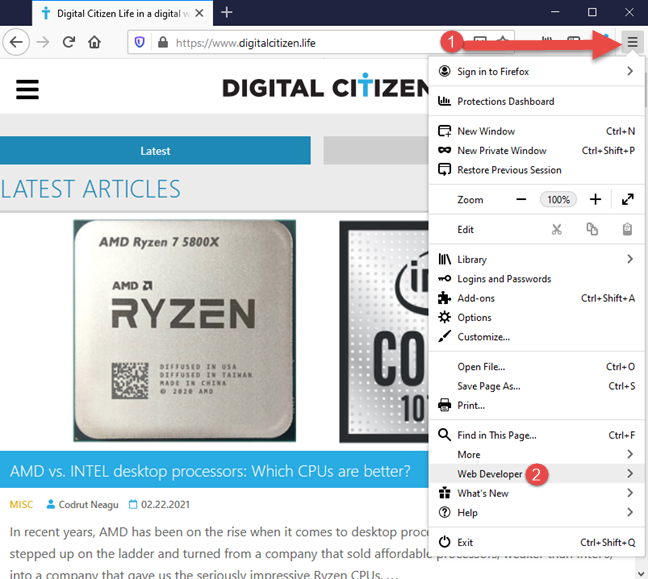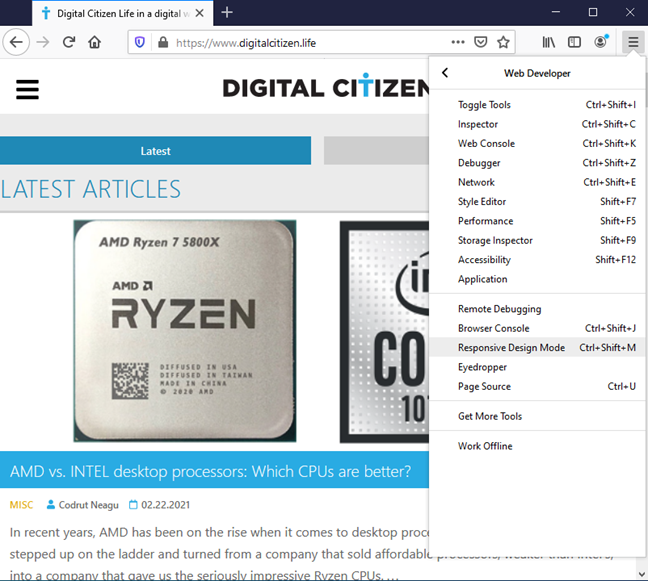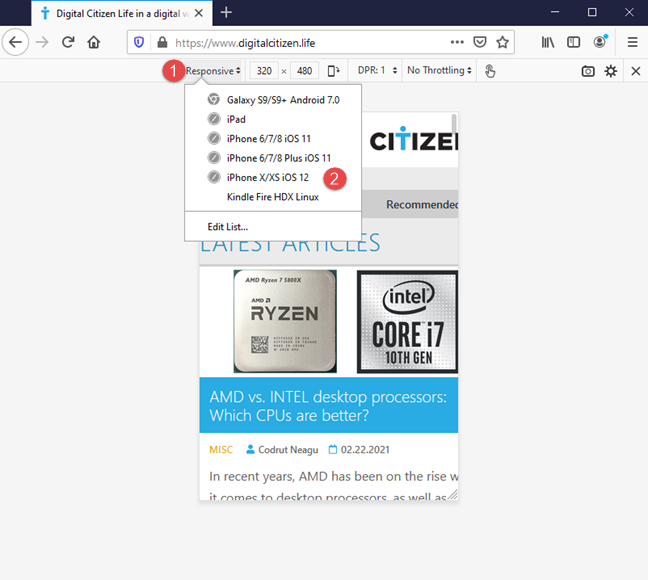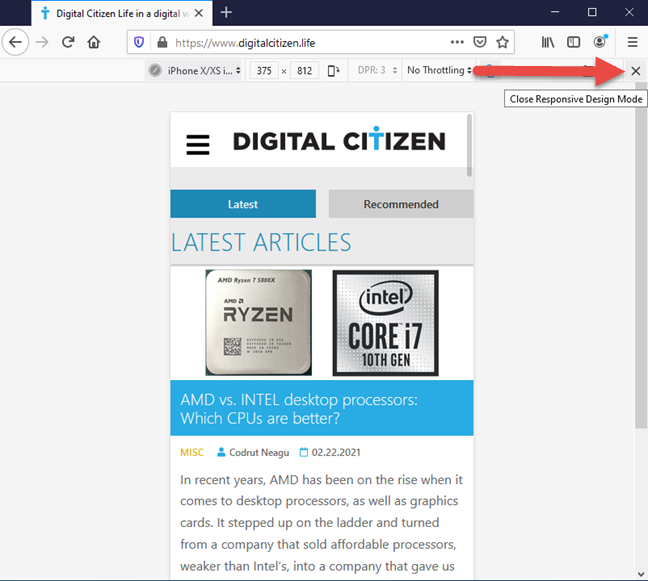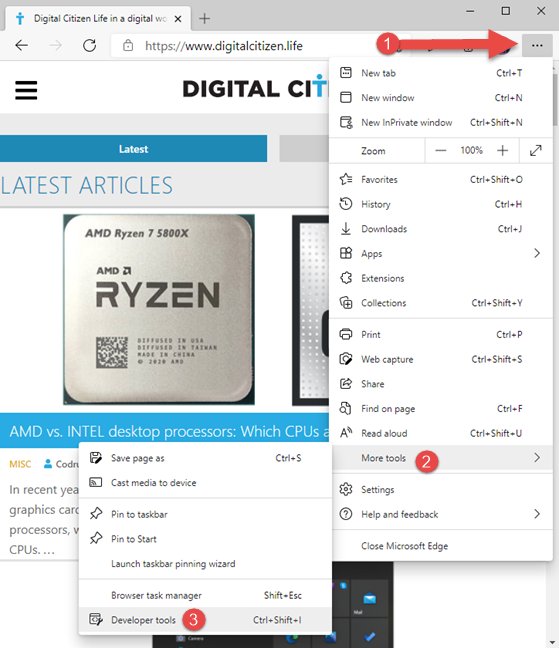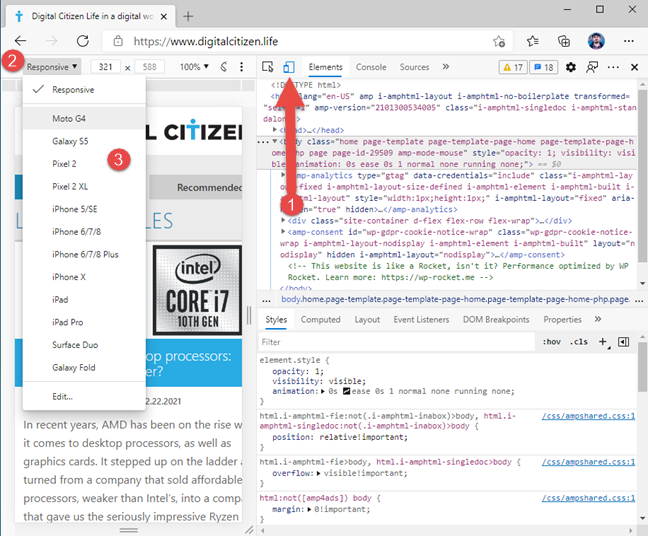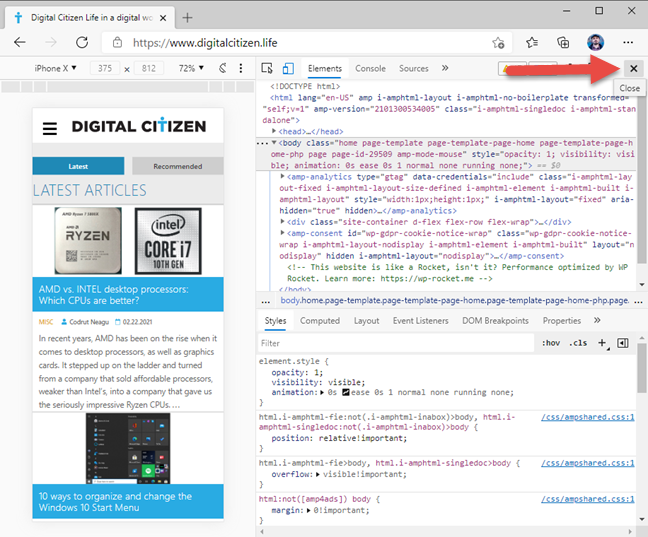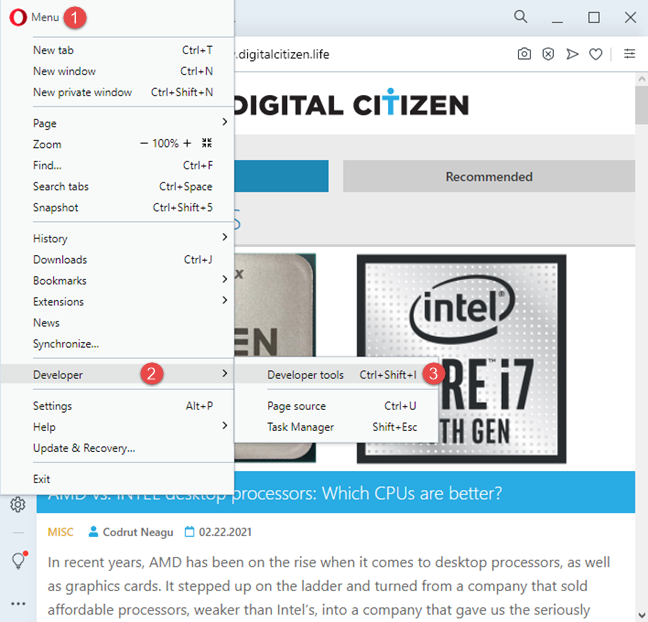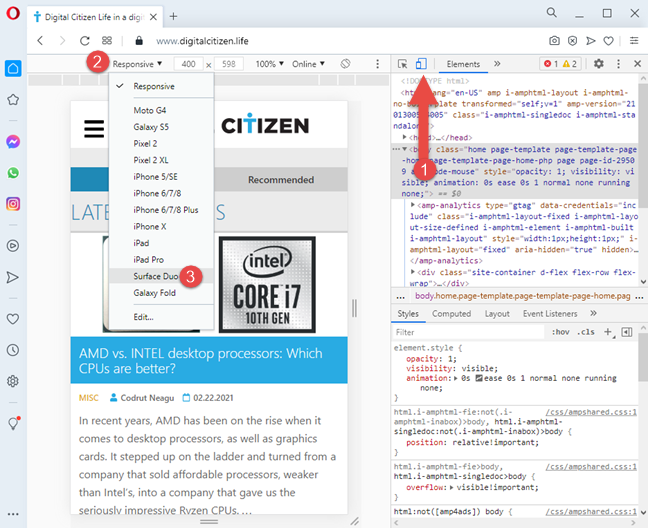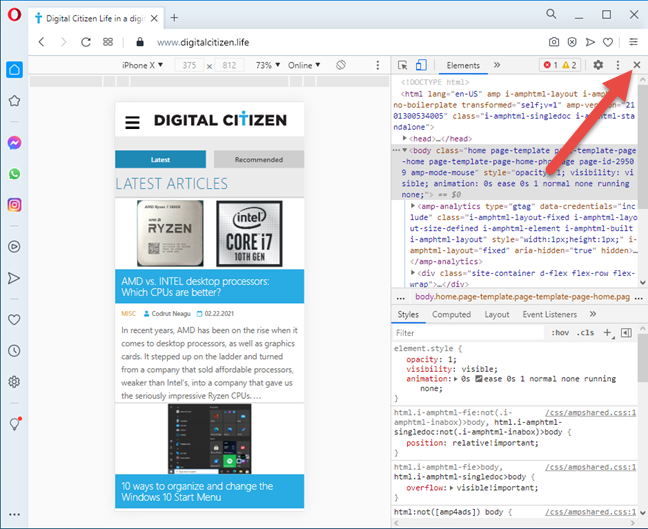Hai bisogno di accedere a un emulatore del browser per smartphone sul tuo PC per testare la versione mobile di un sito web che ti interessa? Forse sei uno sviluppatore web, o vuoi diventarlo, e devi simulare un browser mobile per il progetto su cui stai lavorando. Indipendentemente dalle tue ragioni, ecco come accedere a un emulatore di browser mobile in Google Chrome, Mozilla Firefox, Microsoft Edge e Opera:
Contenuti
- Come attivare e utilizzare l'emulatore del browser mobile in Google Chrome
- Come attivare e utilizzare l'emulatore del browser mobile in Mozilla Firefox
- Come attivare e utilizzare l'emulatore del browser mobile in Microsoft Edge
- Come attivare e utilizzare l'emulatore del browser mobile in Opera
- Sei soddisfatto delle opzioni di emulazione del browser mobile disponibili?
Come attivare e utilizzare l'emulatore del browser mobile in Google Chrome
In Google Chrome, accedi al sito Web che desideri visualizzare nell'emulatore del browser mobile. Quindi, premi i tasti CTRL + MAIUSC + I sulla tastiera o, con il mouse, fai clic sui tre punti verticali nell'angolo in alto a destra per aprire il menu "Personalizza e controlla Google Chrome" . Scegli Altri strumenti, seguito da Strumenti per sviluppatori .
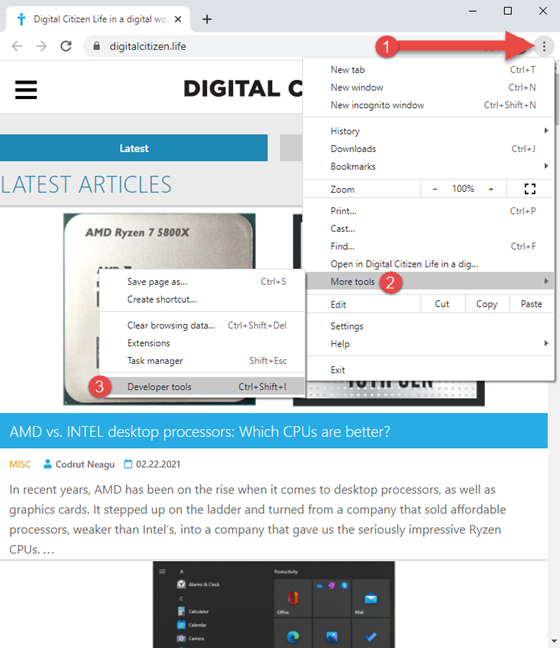
Accedi agli Strumenti per sviluppatori in Google Chrome
Fai clic o tocca il pulsante "Attiva/disattiva barra degli strumenti del dispositivo" (sembra uno smartphone accanto a un tablet) o premi CTRL + Maiusc + M sulla tastiera. Questo attiva la barra degli strumenti del dispositivo in cui è caricata la pagina mobile. Per impostazione predefinita, la barra degli strumenti del dispositivo utilizza un modello reattivo per il sito caricato. Fare clic su di esso e scegliere il dispositivo mobile che si desidera emulare. Le tue opzioni includono molti iPhone, iPad, Surface Duo, due dispositivi Samsung Galaxy e un simulatore di browser mobile Moto G4 per PC.
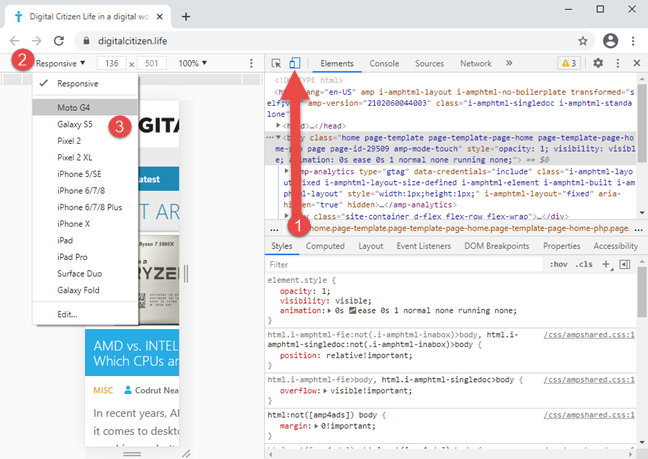
Come abilitare l'emulatore del browser mobile in Google Chrome
SUGGERIMENTO: Sfortunatamente, puoi usare la scorciatoia da tastiera CTRL + Maiusc + M solo dopo aver abilitato gli strumenti di sviluppo.
Naviga nel sito che vuoi testare, passa tra i diversi smartphone e tablet e guarda come appare. Quando hai finito, premi il pulsante X (Chiudi) nell'angolo in alto a destra degli strumenti per sviluppatori di Google Chrome per tornare alla modalità di navigazione desktop standard.
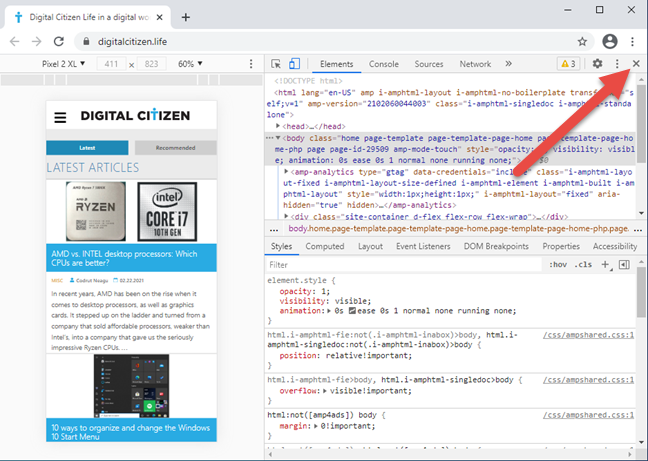
Chiusura dell'emulatore del browser mobile Google Chrome
SUGGERIMENTO: se sei un utente pesante di Google Chrome, potresti anche voler imparare a utilizzare le opzioni di controllo multimediale di Google Chrome .
Come attivare e utilizzare l'emulatore del browser mobile in Mozilla Firefox
In Mozilla Firefox, apri il sito per il quale desideri utilizzare un simulatore di browser mobile. Quindi, premi CTRL + Maiusc + M sulla tastiera o fai clic sul pulsante dell'hamburger nell'angolo in alto a destra per aprire il menu di Firefox e scegli Sviluppatore Web .
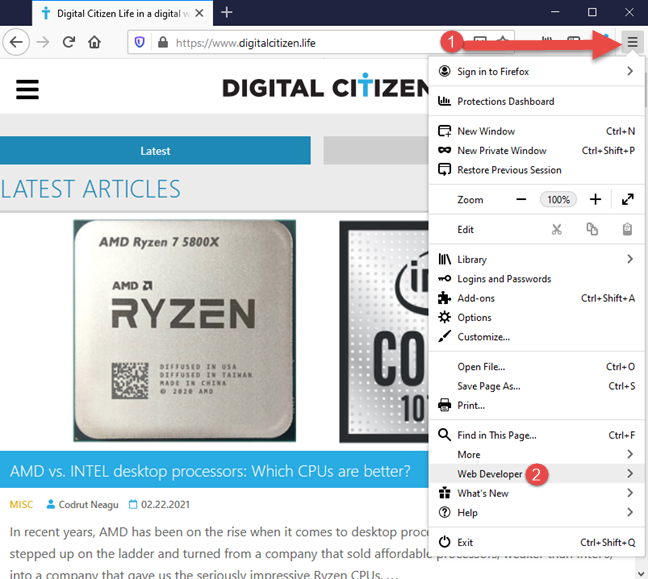
Accedi agli strumenti per sviluppatori Web in Firefox
Viene visualizzato un menu pieno di strumenti utili agli sviluppatori web. Nell'elenco, seleziona "Modalità di progettazione reattiva" e questa particolare modalità di visualizzazione di una pagina Web viene caricata in Firefox.
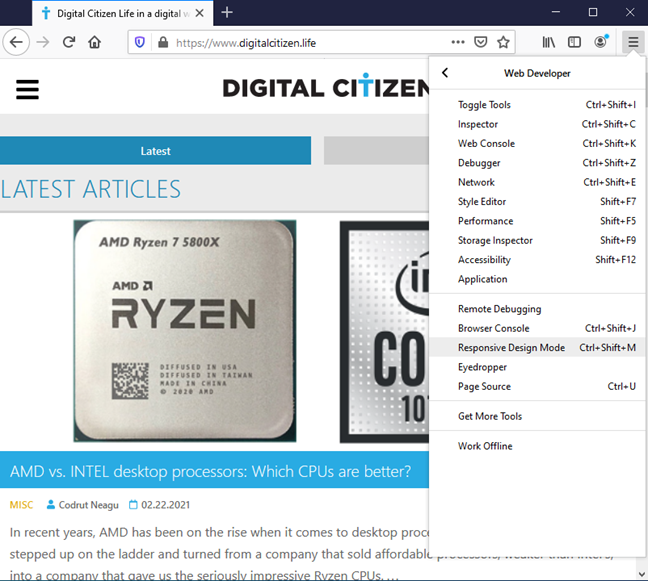
Scegli la modalità di progettazione reattiva in Firefox
Firefox abilita la modalità di progettazione reattiva . Nella parte superiore della finestra vengono visualizzati i parametri utilizzati da questa modalità di emulazione. Se non è selezionato alcun dispositivo, tocca o fai clic su Reattivo per aprire un elenco a discesa con i dispositivi disponibili per l'emulazione, quindi scegli quello che desideri simulare.
Puoi simulare il browser mobile per molti iPhone, iPad, Kindle Fire (Firefox è l'unico browser a offrire questa opzione di emulazione) e dispositivi Samsung Galaxy S9.
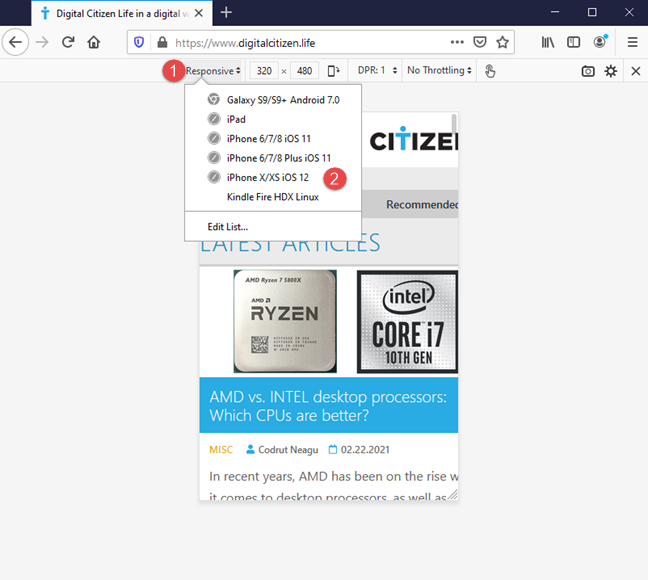
Usa l'emulatore del browser mobile in Firefox
Al termine del test con l'emulatore del browser per smartphone, premi il pulsante X (Chiudi modalità di progettazione reattiva) nell'angolo in alto a destra di Mozilla Firefox.
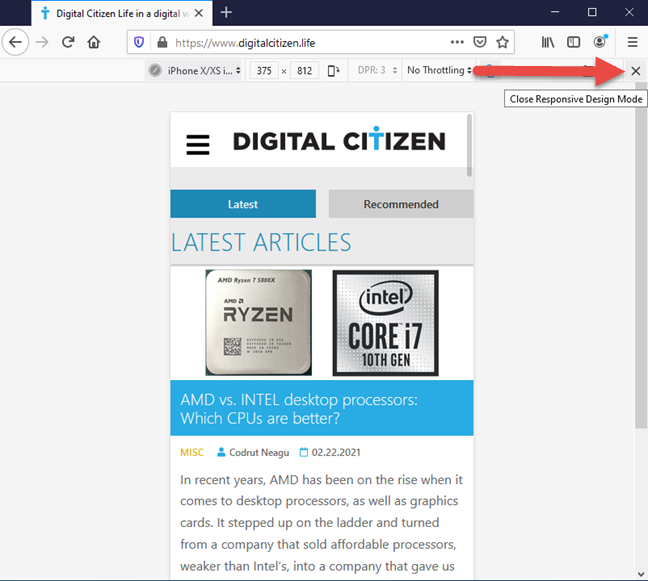
Chiudi l'emulatore del browser mobile in Firefox
Sei tornato alla modalità di navigazione desktop standard.
Come attivare e utilizzare l'emulatore del browser mobile in Microsoft Edge
Microsoft Edge utilizza lo stesso motore di rendering di Google Chrome e offre gli stessi emulatori di browser per smartphone. Per accedervi, visita il sito Web che desideri testare e premi i tasti CTRL + MAIUSC + I sulla tastiera o fai clic sui tre punti orizzontali ( "Impostazioni e altro" ) nell'angolo in alto a destra di Microsoft Edge. Nel menu che appare, vai su Altri strumenti e poi su Strumenti per sviluppatori .
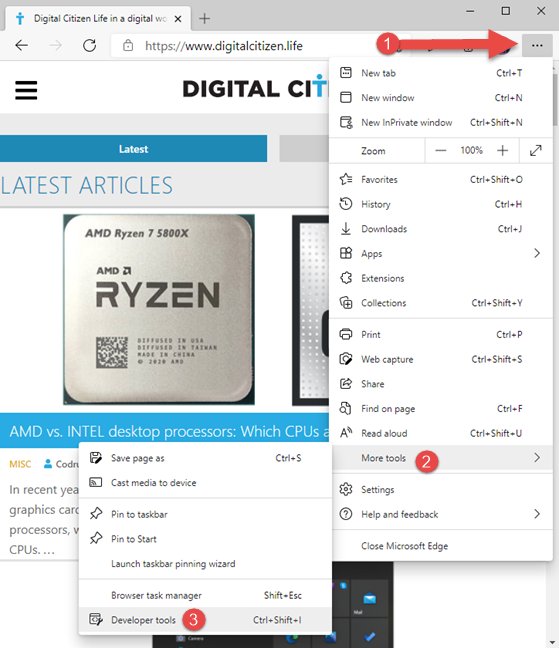
Accedi agli strumenti per sviluppatori in Microsoft Edge
Fai clic sul pulsante "Attiva/disattiva emulazione dispositivo" (sembra uno smartphone accanto a un tablet) o premi CTRL + Maiusc + M sulla tastiera. Questo attiva la barra degli strumenti dell'emulatore del browser mobile. Per impostazione predefinita, utilizza un modello reattivo per il sito che hai caricato. Fare clic su di esso e scegliere il dispositivo mobile che si desidera emulare. Le tue opzioni includono gli stessi smartphone e tablet di Google Chrome.
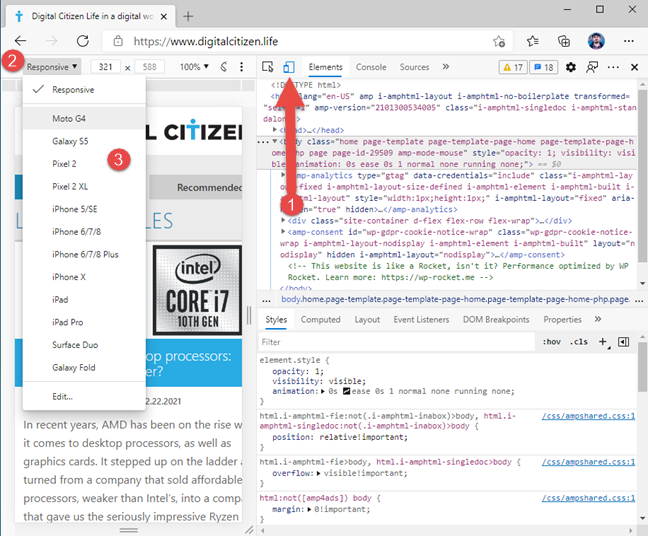
Accedi all'emulatore del browser mobile in Microsoft Edge
Sfoglia il sito che vuoi testare, cambia tra i diversi dispositivi mobili e guarda come appare. Quando hai finito, premi il pulsante X (Chiudi) nell'angolo in alto a destra di Microsoft Edge.
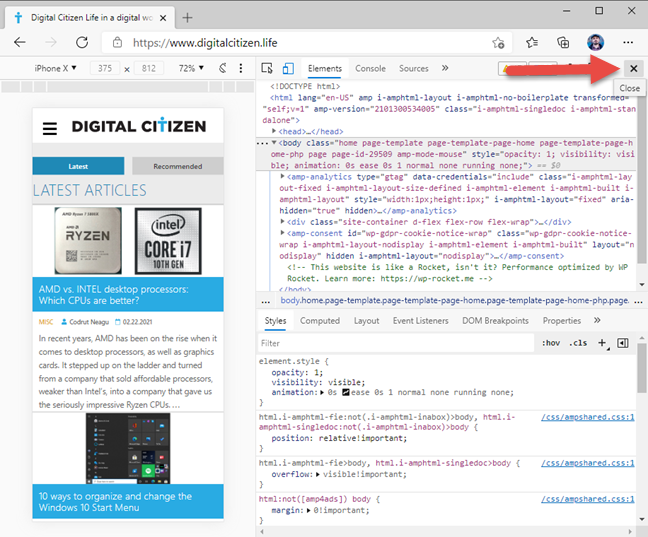
Chiudi l'emulatore del browser mobile in Microsoft Edge
Ora sei tornato alla modalità di navigazione desktop standard.
Come attivare e utilizzare l'emulatore del browser mobile in Opera
In Opera, visita la pagina web che desideri visualizzare come se stessi utilizzando un dispositivo mobile. Quindi fare clic sull'icona di Opera in alto a sinistra ( "Personalizza e controlla Opera" ). Nel menu che si apre, scegli Sviluppatore seguito da Strumenti per sviluppatori . Se preferisci la tastiera, premi i tasti CTRL+MAIUSC+I per ottenere lo stesso risultato.
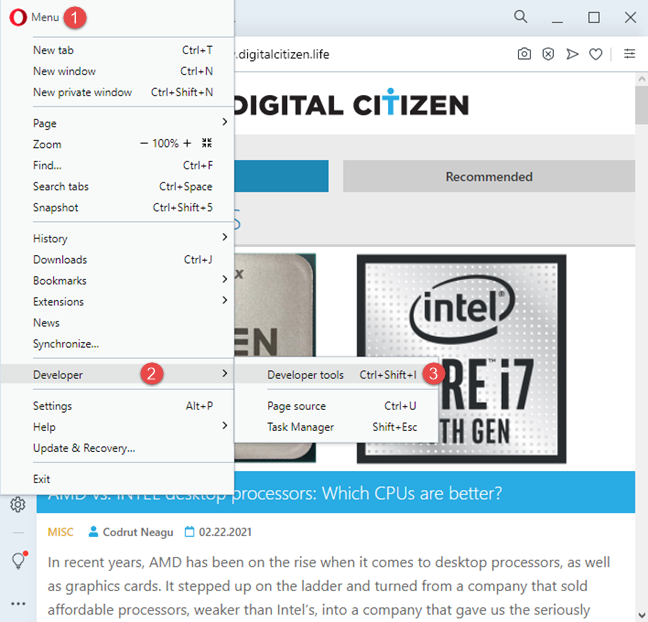
Accedi agli strumenti per sviluppatori in Opera
Gli strumenti per sviluppatori sono visualizzati sul lato destro della finestra del browser. Fai clic sul pulsante "Attiva/disattiva barra degli strumenti del dispositivo" (sembra uno smartphone accanto a un tablet) o premi CTRL + Maiusc + M sulla tastiera. La barra degli strumenti del dispositivo è mostrata a sinistra. Per impostazione predefinita, utilizza un modello reattivo per il sito che hai caricato. Fare clic su di esso e scegliere il dispositivo mobile che si desidera emulare dall'elenco delle opzioni. Opera offre gli stessi emulatori di browser mobile di Google Chrome e Microsoft Edge, poiché si basa sullo stesso motore di rendering (Chromium).
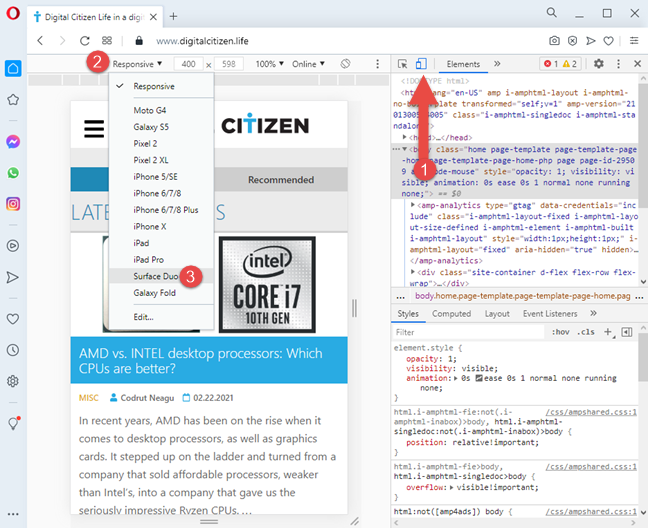
Accedi all'emulatore del browser mobile in Opera
Al termine del test, premere il pulsante X (Chiudi) nell'angolo in alto a destra per tornare alla modalità di navigazione desktop standard.
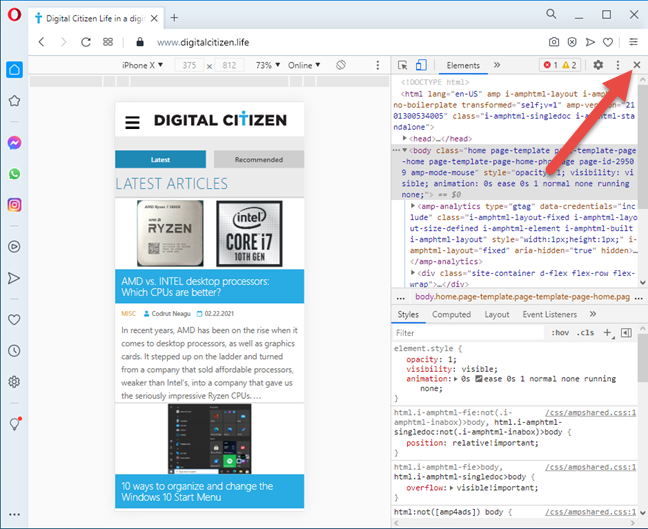
Chiudi l'emulatore del browser mobile in Opera
Sei soddisfatto delle opzioni di emulazione del browser mobile disponibili?
Ora sai come emulare tutti i tipi di dispositivi mobili nel tuo browser web preferito. Tuttavia, potresti notare che la maggior parte dei browser Web offre le stesse opzioni di emulazione che favoriscono iPhone e iPad. Se vuoi emulare un moderno smartphone o tablet Android, le tue possibilità sono piuttosto scarse, anche in Google Chrome, il browser sviluppato dall'azienda dietro Android. Se desideri ottenere i migliori risultati, potresti dover utilizzare due browser per questa attività: Chrome e Firefox, oppure Firefox e Edge o Opera. Prima di andare, facci sapere cosa ne pensi delle opzioni disponibili.